Como Recuperar Ficheiros Eliminados
Venha conhecer o EaseUS Data Recovery Wizard – um software poderoso para recuperar ficheiros de discos, pen drives, cartões de memória, etc.
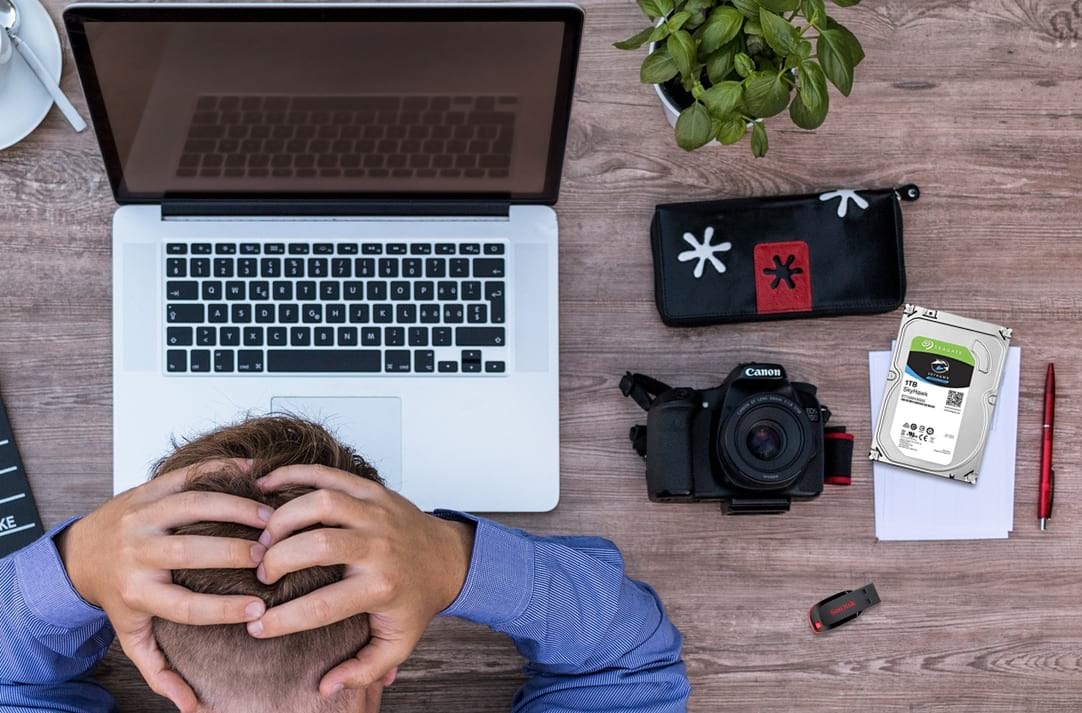
Quantas vezes já lhe aconteceu eliminar acidentalmente dados importantes, tal como documentos, uma pasta inteira das suas fotos e vídeos de férias, ou qualquer outro ficheiro crítico que tinha no computador, na câmara fotográfica , numa pen drive, etc?
Não são situações tão raras quanto isso, mas a boa notícia é que existe forma de recuperar essa informação. E essa solução pode ser válida tanto para situações em que eliminou os ficheiros ou formatou o suporte de armazenamento acidentalmente, como para casos de avaria ou infeção por vírus.
Programas para recuperação de ficheiros
Se fizer uma rápida pesquisa no Google por programa para recuperar dados, ser-lhe-ão apresentadas imensas soluções, umas gratuitas e outras pagas.
Em determinadas situações, uma versão gratuita de software de recuperação de ficheiros pode ser suficiente. Por exemplo, o Recuva é provavelmente o programa de recuperação gratuito mais utilizado. Mas para situações mais catastróficas, poderá ter de recorrer a soluções profissionais e aí já terá de desembolsar!
EaseUS Data Recovery Wizard Professional
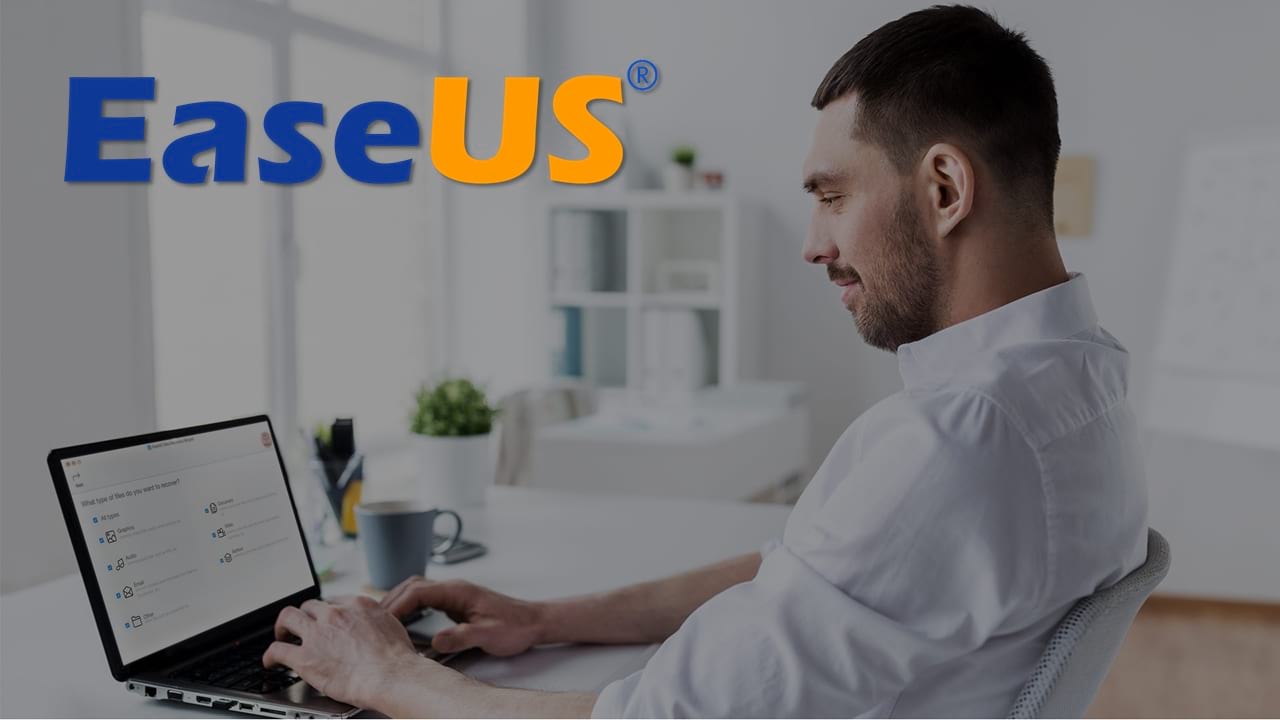
O EaseUS Data Recovery Wizard Professional, tal como o nome indicia, é um software de nível profissional que consegue ir muito mais além no que se refere à recuperação de dados excluídos, formatados ou perdidos.
A EaseUS Software, uma empresa com 14 anos de experiência, lançou recentemente uma nova versão desse programa “salva-vidas”, aprimorada com características bem interessantes!
Com este programa podemos recuperar facilmente ficheiros excluídos após formatação de discos rígidos (internos e externos), de cartões de memória, pen drives, etc. Permite-nos ainda recuperar ficheiros de partições perdidas e de discos danificados, recuperar dados após o PC ser infetado por um vírus, entre outras funcionalidades bem úteis.
Caso seja utilizador de Mac, existe também uma versão deste software para esse sistema operativo!
A recuperação de hd ou de outro dispositivo com o EaseUS Data Recovery Wizard Professional, é efetuada em apenas 3 passos:
- Selecionamos o local onde os dados foram perdidos.
- Clicamos em Digitalizar para que o software comece a pesquisar os ficheiros perdidos.
- Pré-visualizamos e selecionamos os ficheiros que queremos recuperar.
A minha experiência com o EaseUS Data Recovery Wizard Professional
Experimentei fazer a recuperação de dados com EaseUS numa pen drive e fiquei bastante surpreendido com o resultado! 🙂
Para testar, copiei duas fotos e um documento em PDF para uma pen drive de 64GB e de seguida eliminei-os e ainda formatei a pen drive.
Depois, no programa EaseUS Data Recovery Wizard Professional, selecionei a pen drive, cliquei em Digitalizar e o software começou imediatamente a “varrer” esse dispositivo em busca de ficheiros perdidos.
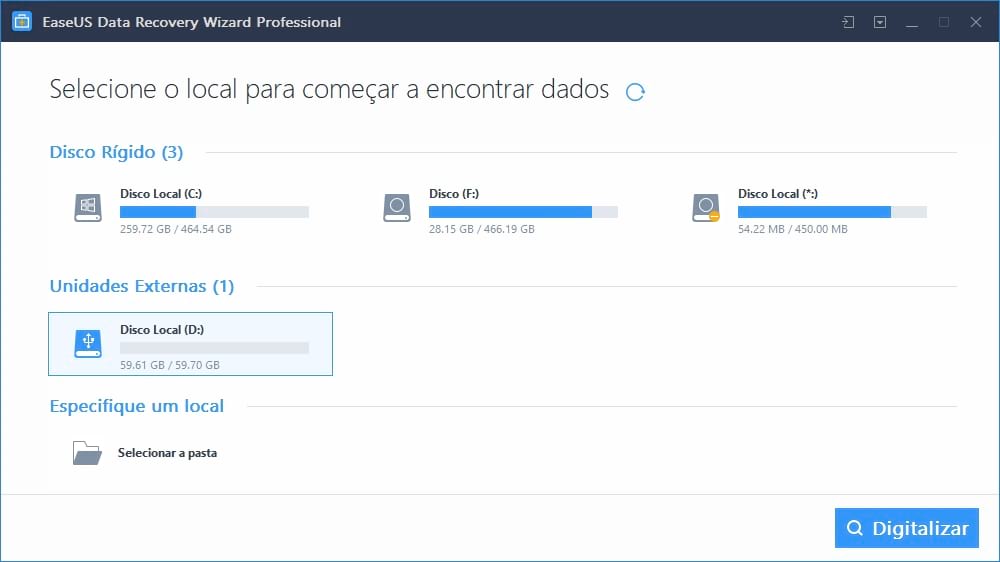
Foram recuperados muitos mais ficheiros do que eu estava à espera!
Apesar do tempo estimado para a operação ter sido de 10 minutos, este acabou por demorar cerca de 40 minutos para completar. Mas valeu muito a pena pelos resultados! É que o programa não só recuperou as tais fotos e o PDF que eliminei, como também recuperou mais 790 ficheiros da pen drive de formatações anteriores! Fiquei estupefacto… nem me lembrava da existência daqueles ficheiros! 😛
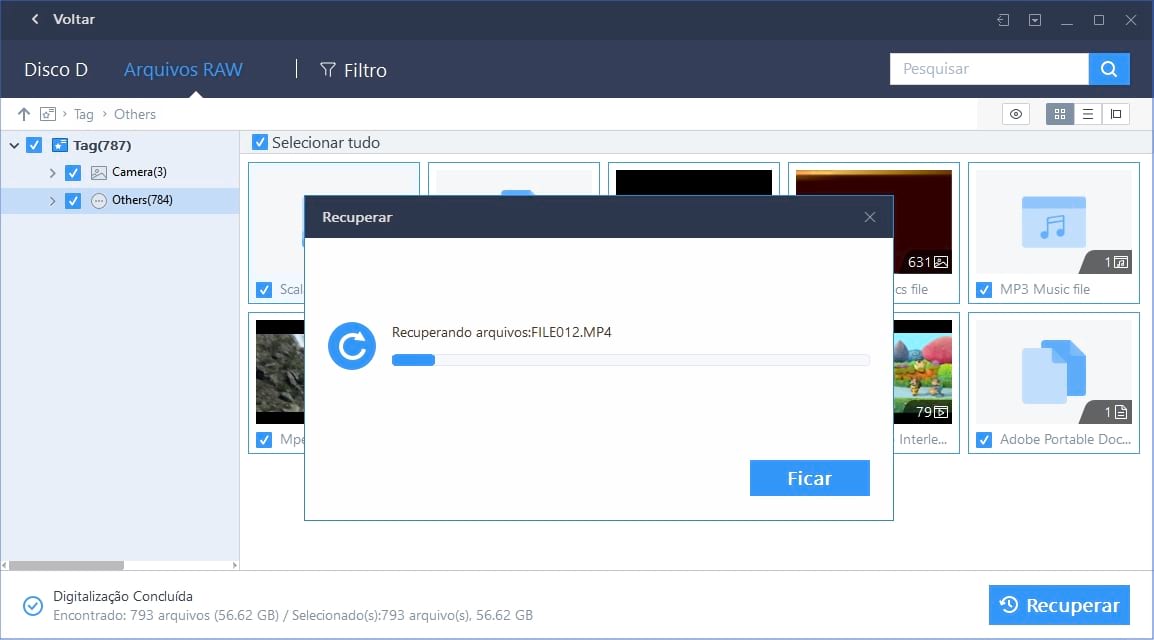
Ou seja, estava a tentar recuperar apenas uns 10MB de dados e acabei por recuperar mais de 56GB!
O programa permite recuperar todos os ficheiros encontrados, mas também podemos pré-visualizá-los (fotos, vídeos, etc), filtrar os resultados e selecionar o que pretendemos recuperar.
Esta experiência acaba por servir também de alerta para o cuidado que devemos ter quando emprestamos uma pen drive a alguém ou quando vendemos um computador. Pois se em algum momento já tivemos documentos pessoais armazenados nesse dispositivo, por mais que se elimine ou formate, programas poderosos como o EaseUS Data Recovery Wizard Professional, podem conseguir recuperar toda essa informação sensível.
Mas existem formas de eliminar de vez dados sensíveis, sendo uma delas através da função Wipe Partition do software gratuito da EaseUS, Partition Master Free.
Desconto de 15% na compra do EaseUS Data Recovery Wizard Professional
Como seria de esperar, um software deste calibre não poderia ser gratuito! Aliás, até o podemos utilizar de forma gratuita, mas ficamos limitados à recuperação de apenas 500MB.
No entanto, consegui negociar com a EaseUS um desconto de 15% na compra do EaseUS Data Recovery Wizard Professional para os leitores do Poupa e Ganha. 🙂
Para obter esse desconto, basta aceder à página CLICANDO AQUI.
Agora já sabe. Da próxima vez que “suar” de receio após formatar acidentalmente um disco, eliminar as fotos das suas últimas férias ou o vídeo dos primeiros passos do seu filho… já sabe que existe uma salvação para essa catástrofe! 😉
Este conteúdo foi publicado originalmente em: 07/03/2019
🎁 Não perca nenhuma oportunidade!
Junte-se a mais de 15.000 leitores inteligentes e receba:
- ✅ Alertas de amostras gratuitas
- ✅ Dicas exclusivas para poupar
- ✅ Ofertas imperdíveis em primeira mão
Tudo isto gratuitamente, diretamente no seu e-mail!
🔒 O seu e-mail está seguro connosco. Pode cancelar a subscrição a qualquer momento.
Veja também:


Boa tarde,
Os meus agradecimentos pelo seu artigo.
Eu trabalho numa empresa de recuperação de dados, IberoCoreData, e gostaria de adicionar três pontos ao seu artigo:
1. A recuperação dos dados eliminados nunca deve ser efectuada para o disco onde pretendemos recuperar os dados. Por exemplo, Se pretendemos recuperar os dados de um portátil, devemos recuperar os dados para um disco externo;
2. Genericamente quando apagamos dados de um disco devemos imediatamente desligar o computador para evitar que as áreas do disco ocupadas pelos ficheiros apagados sejam utilizadas pelo sistema operativo ou por outros dados. A mera instalação do programa de recuperação de dados pode comprometer a recuperação dos dados apagados. Então como devemos proceder?
Recuperar dados de um disco externo: este cenário é mais simples porque podemos instalar o programa de recuperação de dados no portátil ou no desktop e depois efectuar o varrimento no disco externo.
Recuperar dados de um disco interno: este cenário é complexo porque a mera instalação do software de recuperação de dados pode comprometer a recuperação. Neste caso deve remover o disco interno do laptop ou do desktop e ligá-lo a uma segunda máquina onde já tenha o software de recuperação de dados instalado;
3. Em qualquer cenário nunca deve recuperar os dados directamente do disco onde apagou os seus ficheiros. Idealmente, deverá efectuar uma imagem completa do disco e trabalhar na imagem. esta operação é muito importante para prevenir a perda adicional de dados.
Em qualquer caso, se os dados forem muito importantes o melhor é contratar uma empresa de recuperação de dados.
Saudações cordiais,
João Marques
Não é um programa ruim, mas tentou recuperar arquivos excluídos do disco em que o sistema de arquivos morreu – na verdade não. Não consegui recuperar os dados. Mas o programa Partition Recovery de DiskInternals lidou com essa tarefa perfeitamente! Quase todos os arquivos recuperados
Seu material me ajudou muito quando eu estava em pânico devido à perda de arquivos. Usei suas instruções e restaurei alguns arquivos. Eu também usei outro programa Uneraser https://www.diskinternals.com/uneraser/ Com ele, restaurei o restante dos arquivos.